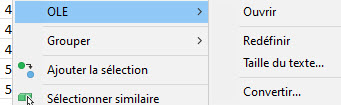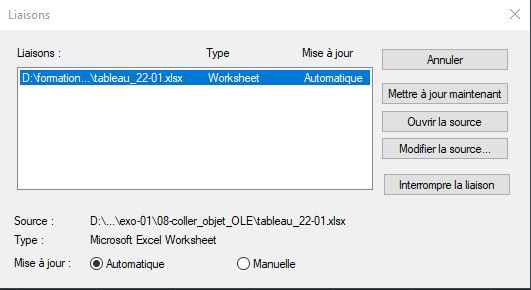Insérer un tableau Excel dans un dessin
On me pose souvent la question comment insérer un tableau Excel dans le dessin.
Si les valeurs dans le tableau Excel sont modifiées que le tableau soit à jour dans le dessin :
Un simple copier-coller, c'est rapide à faire mais ne répond pas à cela, car on obtient une image fixe du tableau sous forme d' objet OLE (Object Link Exchange).
Utilisez la méthode ci-dessous :
Insérer des objets OLE (exemple un tableau Excel)
Dans AutoCAD on obtient bien la mise à jour des valeur et de la mise en forme (couleur par exemple ).
Insérer un objet OLE
depuis l'onglet Insertion et groupe d'icone Données : Objet OLE
Depuis le menu déroulant Insérer –> Objet OLE
Au clavier : Commande: _insertobj
Exemple insérer un tableau Excel existant, pointez le fichier .XLS
cochez Créer à partir d'un fichier,
cochez LIER, et sélectionnez le fichier XLS.
Conseil : insérer de préférence dans une présentation.
L’objet OLE est placé en haut a gauche du dessin, conseil organiser l’affichage du dessin avant !
L’objet OLE peut être déplacé
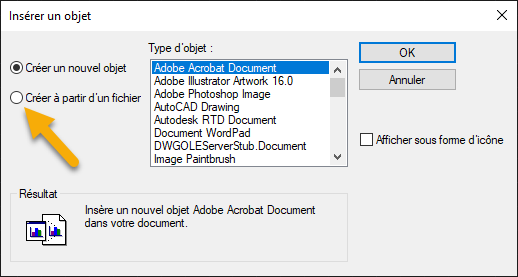
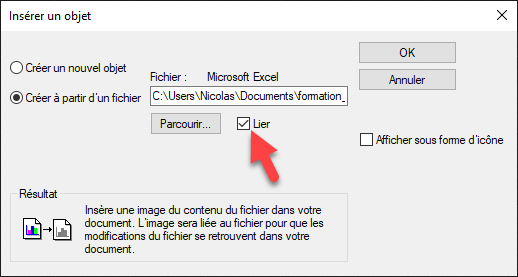
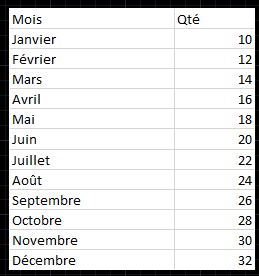
Gérer l’objet OLE dans le dessin :
Déplacer : déplacer.
Redimensionner : à l’aide des poignées ou utiliser la commande ECHELLE.
Propriétés de l’objet OLE
Clic sur l’objet OLE et bouton droit menu contextuel : Propriétés
Utiliser une des trois méthodes de redimensionnement : Taille, Echelle, ou Taille du texte
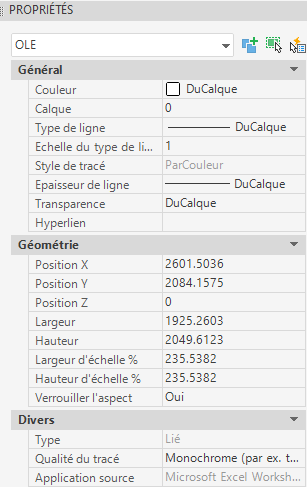
Largeur et hauteur donnez hauteur et largeur : permet d’appliquer une dimension précise.
Echelle : en % donnez hauteur et largeur
Verrouiller l’aspect :
Oui : Modifier en conservant la proportion hauteur largeur.
Non : permet de modifier en X ou en Y.
Sélectionnez l'objet OLE et menu contextuel
Taille du texte :
Mettre à l’échelle le texte en fonction de sa police :
Taille du texte Arial 10 = 3.5 AutoCAD redimensionne l'objet OLE afin que la hauteur du texte = 3.5 unités AutoCAD.

Mise à jour des liaisons OLE
Editer l’objet OLE :
Ouvrir le tableau dans Excel et modifier puis enregistrer et fermer.
Ouvrir le dessin dans AutoCAD, le tableau est à jour.
Ouvrir l’objet OLE :
par Double clic sur le tableau -> ouvre dans Excel
Sélectionnez l’objet OLE puis clic droit et choisir Ouvrir

Modifier le tableau et fermer
La mise à jour est automatique lors de l’ouverture du dessin.
Contrôler la mise à jour
Depuis le menu Edition Liaison OLE : case de dialogue : Liaisons
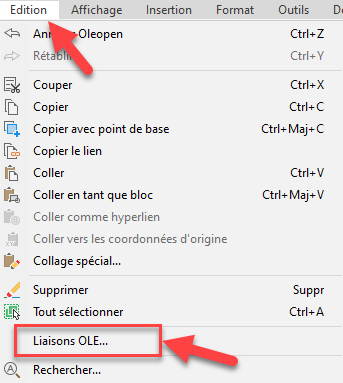
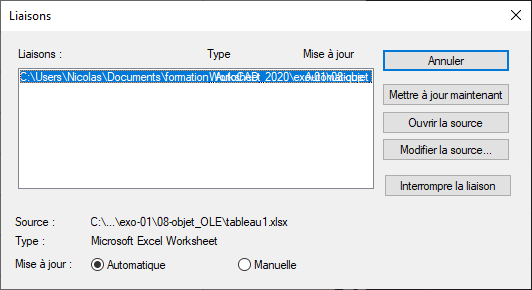
Annuler : sortir de la case de dialogue sans modifications.
Mettre à jour maintenant : recharge l’objet OLE, cliquez ensuite sur Fermer.
Ouvrir la source : Ouvre le document OLE, exemple, démarre Excel et ouvre le tableau.
Modifier la source : permet de sélectionner un autre document.
Interrompre la liaison : l’objet OLE est placé dans le dessin sans liaison et donc sans mise à jour.
dans les propriétés de l'objet OLE ; Divers = Static
Contrôler la présence de liaison
Commande :
Depuis le menu déroulant Edition –> Objet OLE
Au clavier : Commande: _olelinks
Si vide : aucune liaison OLE
Imprimer un dessin contenant un objet OLE
Vérifier la qualité de tracer :
Depuis les Options -> Tracer –Publier et Options général de tracé : qualité de tracé des objets OLE
- Sélectionner automatiquement
- Monochrome (par ex. tableur)
- Graphique de faible qualité (par ex. camembert)
- Graphiques de qualité élevé (par photographie)
Options AutoCAD ; onglet Tracer : Qualité de tracage

à bientôt sur ce blog !
Ces articles peuvent vous intéresser :